Aktivering af en undersøgelse
From LimeSurvey Manual
Generelt
Når du er tilfreds med strukturen af din undersøgelse, kan du aktivere den ved at klikke på knappen Aktiver denne undersøgelse:
Før aktivering vil et vindue blive vist, der spørger dig om generelle undersøgelsesrelaterede indstillinger:
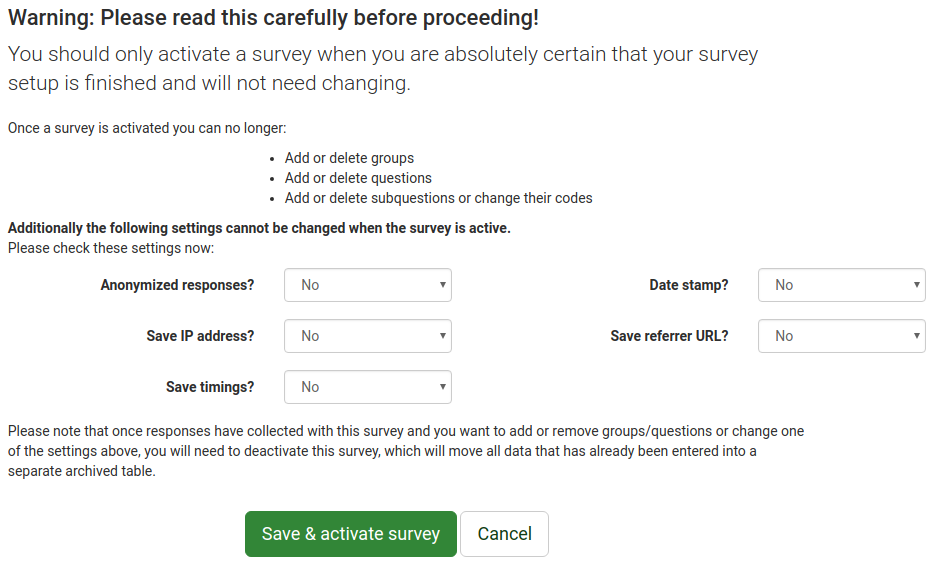
- Anonymiserede svar: Denne mulighed giver dig mulighed for at bestemme, om svar på din undersøgelse matches med oplysninger fra din undersøgelses token-tabel eller holdes "anonyme". Hvis du beslutter dig for at aktivere det, er din undersøgelse indstillet til at anonymisere svar - der vil ikke være nogen måde at forbinde svar og deltagere på;
- Gem IP-adresse: Hvis aktiveret, IP-adressen på undersøgelsens respondent vil blive gemt sammen med svaret;
- Gem timings: Hvis det er aktiveret, registreres den tid, hver undersøgelsesdeltager bruger på hver side af undersøgelsen;
- Datostempel: Aktiver dette, hvis du ønsker at registrere datoen/tidspunktet, hvor svarene blev sendt;
- Gem henvisnings-URL: Hvis det er aktiveret, vil henvisnings-URL'en blive gemt sammen med svarene.
Når du har valgt dine ønskede indstillinger, skal du klikke på knappen Gem og aktiver undersøgelse. Følgende besked vil blive vist:
Vælg den mulighed, der passer til dine behov. For mere information om deltagere i undersøgelsen, få adgang til følgende link.
Kopier nu linket til din undersøgelse og begynd at dele det:
Ved at aktivere en undersøgelse opretter LimeSurvey:
- en separat databasetabel, hvor alle undersøgelsesbesvarelser gemmes, og en ny post tilføjes for hvert nyt indsamlet undersøgelsessvar
- giver undersøgelsesadministratorer mulighed for at manuelt indtaste data ind i den svartabel eller rediger de eksisterende data
Før du aktiverer en undersøgelse, skal du være opmærksom på, at:
- når undersøgelsen initialiseres, kan du ændre teksten for spørgsmål, svar, undersøgelsen osv., men ikke typen af spørgsmål eller typen af svar.
- du kan ikke tilføje nye spørgsmål eller slette spørgsmål. Du kan heller ikke tilføje svar på nogen af array- eller multiple choice-spørgsmålene. Du kan dog tilføje svar til de grundlæggende listetype spørgsmål.
- hvis du deaktiverer (ikke udløber) undersøgelsen, vil svarene blive flyttet til en backup-tabel, og du vil miste oplysninger om deltagelse; men du vil igen være i stand til at tilføje nye spørgsmål og grupper og ændre undersøgelsesparametre.
Problemer ved aktivering af undersøgelsen
Aktiveringsknap/funktion er deaktiveret
Hvis knappen Aktiver denne undersøgelse er deaktiveret, er der en fejl, der forhindrer aktivering (f.eks. har du ikke tilføjet spørgsmål endnu).
For mange spørgsmål
Når du aktiverer din undersøgelse, har du muligvis for mange spørgsmål i din undersøgelse, så svartabellen ikke kan oprettes. Fejlen ville sige noget i stil med 'For mange kolonner' i ældre versioner af LimeSurvey. I den seneste version ville fejlmeddelelsen sige "Tabellen med undersøgelsessvar kan ikke oprettes. Dette skyldes sandsynligvis for mange spørgsmål eller underspørgsmål i undersøgelsen. Prøv om muligt at fjerne spørgsmål fra undersøgelsen."
I dette tilfælde kan du prøve et eller flere af følgende:
- Fjern nogle spørgsmål i din undersøgelse.
- Bekræft, at du altid har brugt de korrekte spørgsmålstyper. En almindelig fejl ville være at bruge en multiple-choice-spørgsmålstype med en grænse på ét valg i stedet for at bruge en List(Radio)-spørgsmålstype. Førstnævnte ville bruge meget flere datafelter, mens sidstnævnte kun bruger ét.
- Længden af kolonnenavnene ser ud til at have betydning. Hvis du kopierer undersøgelsen ved hjælp af et lille undersøgelses-id (det kan du indstille, når du kopierer undersøgelsen), kan du muligvis aktivere undersøgelsen
- Hvis intet af ovenstående hjælper, eller det er umuligt at forkorte undersøgelsen, kan du opdele undersøgelsen i to undersøgelser. I så fald vil du automatisk indlæse den anden undersøgelse i slutningen af den første. Du kunne springe velkomstskærmen over i den anden undersøgelse, og deltageren ville næsten ikke bemærke skiftet.